
William Charles
0
2156
526
Mnogo je dobrih razloga za nadogradnju usmjerivača (ili kupnju jednog ako ga nemate) Zašto biste trebali koristiti ruter čak i sa samo jednim računalom Zašto biste trebali koristiti ruter čak i sa samo jednim računalom Svako kućanstvo s pristupom internetu trebalo bi koristiti usmjerivač, čak i ako je samo jedno računalo spojeno na mrežu. Evo nekoliko uvjerljivih razloga zašto.). Možete dobiti brže brzine, poboljšani domet i nove značajke. Također će se osigurati maksimalna kompatibilnost s vašim najnovijim uređajima.
No da biste najbolje iskoristili, morate ga ispravno postaviti. Nije teško - prilagodite hardver, prilagodite nekoliko postavki - ali rezultati su i vrijedni toga. Evo što trebate učiniti svaki put kad dobijete potpuno novi usmjerivač.
1. Pronađite pravi položaj
Prvo - i najvažnije - što trebate učiniti pri postavljanju novog usmjerivača je pronaći najbolji položaj za njega. Možete se pretplatiti na najbržeg davatelja internetskih usluga i koristiti najsuvremeniji i najsnažniji hardver, ali sve će biti uzalud ako usmjerivač postavite na pogrešno mjesto. Bežični Feng Shui: Kako optimizirati kuću za najbolji Wi -Fi recepcija Bežični Feng Shui: Kako optimizirati svoju kuću za najbolji Wi-Fi prijem Postavljanje Wi-Fi mreže trebao bi biti lagan potencijal, zar ne? Mislim, kuća je zatvoreni kutija i mogli biste pomisliti kad stavite uređaj koji odašilje bežične signale u svim smjerovima ... .
Bežični usmjerivači koriste radijske valove koji mogu biti oslabljeni (ili čak blokirani) preprekama poput zidova od opeke, a oni slabe daljnjim putovanjem. Što je signal slabiji, vaša je veza sporija.
Postoji nekoliko zlatnih pravila za postavljanje usmjerivača:
- Smjestite ga blizu centra svog doma.
- Ne stavljajte ga na pod - stol, stol ili polica su idealni.
- Ne postavljajte ga odmah pored zida koji će apsorbirati signal.
- Ne postavljajte ga u blizinu drugih uređaja koji emitiraju bežične frekvencije, poput mikrovalne pećnice ili bežičnih telefona.
2. Podesite antene
Ako vaš usmjerivač ima vanjske antene, tada biste trebali biti sigurni da su usmjerene u pravom smjeru kako biste optimizirali domet i performanse. Većina nas prirodno postavlja antene okrenute prema gore, ali bivši Appleov Wi-Fi inženjer, Alf Watt, preporučuje da ih postavite okomito jedna na drugu (tj. Jedna okrenuta prema gore, a druga okrenuta prema van)..
To je očito zato što je radio prijem bolji kada su i slanja i prijemne antene postavljene duž iste ravnine - a neki uređaji mogu imati antene vodoravno. Watt također kaže da ako vaš usmjerivač ima interne antene, tada biste ga trebali sjediti u bilo kojem položaju koji je osmišljen. Ne sjedajte okomiti usmjerivač sa svoje strane samo zato što se bolje uklapa na vašu policu.
3. Promijenite SSID i lozinku
Za pristup administratorim postavkama usmjerivača upišite adresu usmjerivača u web-preglednik. To je obično IP adresa poput 192.168.0.1 (ili više tradicionalnog URL-a poput routerlogin.com u slučaju Netgeara). Niste sigurni što je to za vaš usmjerivač? Pronaći ćete ga u priručniku.
Kad se to od vas zatraži, unesite korisničko ime i lozinku administratora, koje ćete naći i u priručniku. Ako više nemate priručnik, možda ga možete pronaći na mreži.
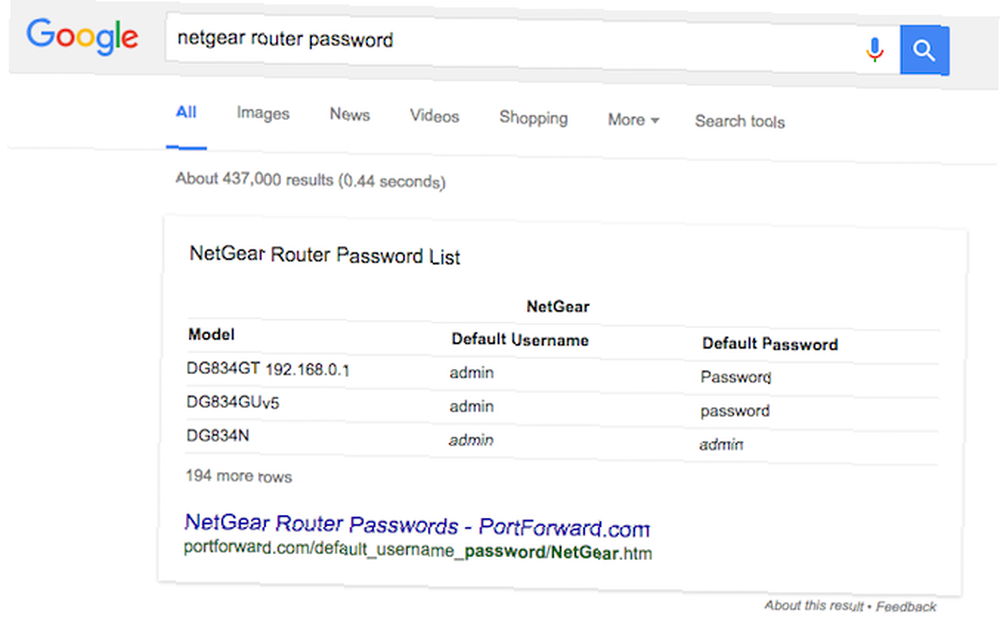
Stvar je u tome što svaki model rutera koristi iste detalje o prijavi. Ako znate koju marku usmjerivača koristi vaš susjed (i postoji velika šansa da ćete je dobiti, jer SSID - naziv mreže usmjerivača - obično ga daje), onda vas ništa ne može zaustaviti u potrazi za zaporkom na Internetu i prijava.
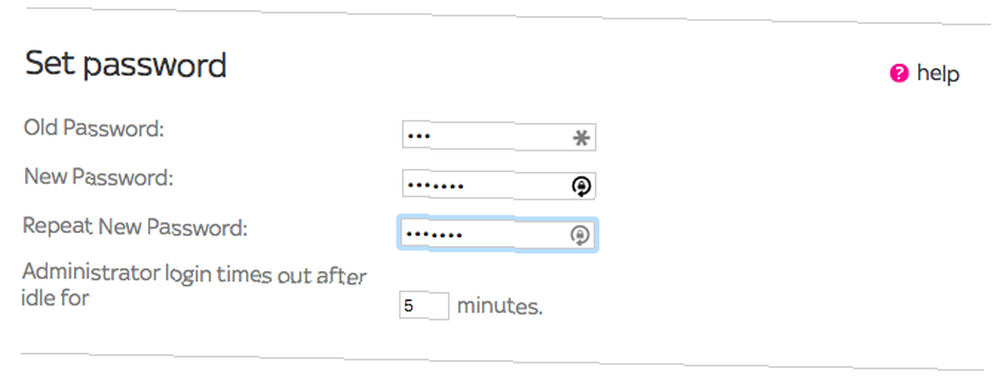
Stoga biste trebali uvijek promijeniti lozinku usmjerivača. I vi trebate promijeniti korisničko ime ako vaš usmjerivač to dopušta, kao i SSID. SSID se obično nalazi u odjeljku Bežično na administracijskoj stranici, a lozinka se mijenja u odjeljku Održavanje ili Administracija.
Imajte na umu da promjena administratorske lozinke usmjerivača neće utjecati na lozinku koju koristite za povezivanje s internetom. To je jednostavno lozinka koja se koristi za pristup stranici postavki rutera.
4. Ažurirajte upravljački program
S bilo kojim novim hardverskim dijelom uvijek je dobra ideja provjeriti ima li dostupno ažuriranje firmvera, a usmjerivač se ne razlikuje. Vjerojatno nećete dobiti uzbudljive nove značajke s ažuriranjem firmvera usmjerivača, ali možda ćete dobiti poboljšanja u performansama i povezivanju, a sigurno ćete dobiti i sigurnosne zakrpe.
Ranjivi se neprestano otkrivaju ranjivosti, pa samo iz tog razloga uvijek biste trebali osigurati da se vaše ažurira.
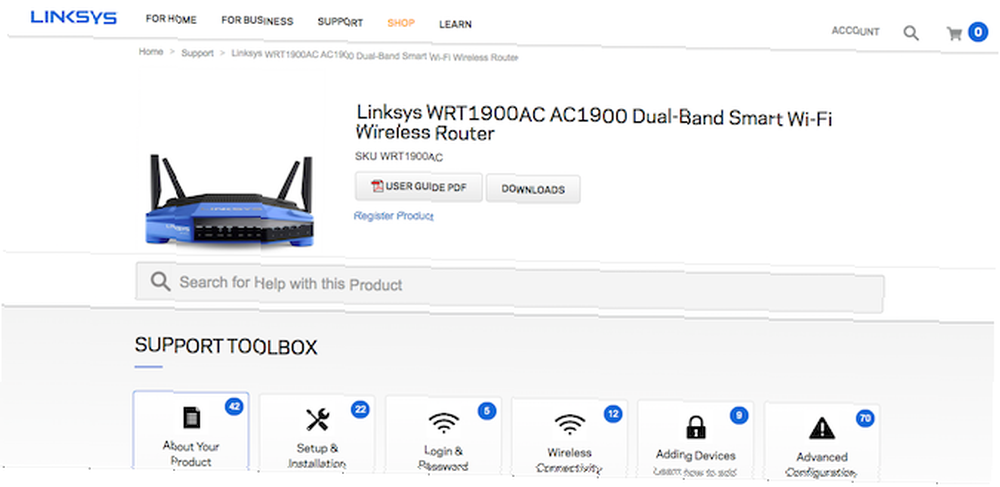
To bi se trebalo dogoditi automatski u budućnosti, no budući da nisu rijetki slučajevi da se proizvodi isporučuju sa starijim firmware-om, dobra je ideja odmah primiti ručno ažuriranje kada dobijete potpuno novi usmjerivač. Ta se opcija obično nalazi u odjeljku o održavanju, administraciji ili nekom drugom sličnom označenom dijelu postavki usmjerivača i može uključivati preuzimanje datoteke na vaše računalo. Jednostavno slijedite upute određenog modela usmjerivača.
5. Postavite Wi-Fi lozinku
Većina usmjerivača već ima postavljene osnovne sigurnosne postavke. Imat će Wi-Fi lozinku koju trebate unijeti na svaki uređaj koji želite spojiti na Internet, a možete ga pronaći ili u dokumentaciji ili na naljepnici zalijepljenoj na donjoj strani samog usmjerivača..
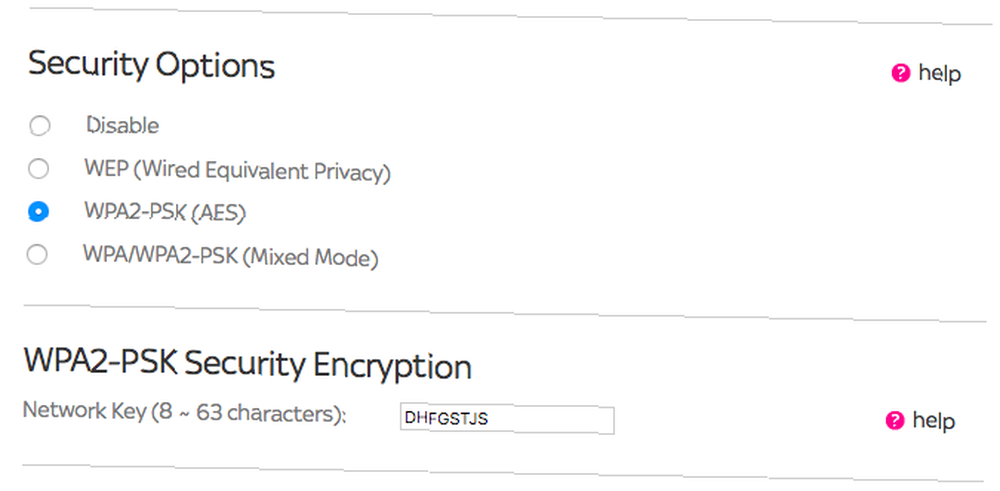
Za razliku od lozinke usmjerivača, Wi-Fi lozinka jedinstvena je za svaki usmjerivač, tako da nema hitne potrebe za njenom izmjenom. Međutim, prijeko je potrebno provjeriti ostale sigurnosne postavke.
Lozinka koja štiti vaš Wi-Fi bitna je iz dva razloga. Prvo, sprječava neovlaštene korisnike da lupaju po vašem internetu, tako da nema šanse da vaš susjed preuzme bujice Game of Thrones koristeći svoju širinu pojasa..
Drugo, kodira vezu između vašeg računala i usmjerivača, uklanjajući rizik od presretanja podataka koje šaljete ili primate od strane drugih uređaja. To je isti princip koji objašnjava zašto se nikada ne biste trebali prijaviti na svoj bankovni račun ili bilo koju drugu osjetljivu web lokaciju kada koristite nesigurnu javnu Wi-Fi žarišnu točku. 3 Opasnosti prijave na javni Wi-Fi 3 Opasnosti prijave od javnog Wi-Fi Čuli ste da ne biste trebali otvoriti PayPal, svoj bankovni račun i možda čak ni svoju e-poštu dok koristite javni WiFi. Ali koji su stvarni rizici? .
Usmjerivači nude brojne različite metode šifriranja za Wi-Fi WPA2, WEP i prijatelje: Koji je najbolji način za šifriranje vašeg Wi-Fi-ja? WPA2, WEP i prijatelji: Koji je najbolji način šifriranja vašeg Wi-Fi-ja? Pri postavljanju bežične enkripcije na usmjerivaču naići ćete na različite zbunjujuće pojmove - WPA2, WPA, WEP, WPA-Personal i WPA-Enterprise. , neke korisnije od drugih. Jednostavno rečeno, trebali biste potražiti sigurnost WPA2 jer su druge vrste za lagano hakiranje.
6. Onemogućite daljinski pristup
Udaljeni pristup značajka je koju mrežni administratori (ili bilo tko drugi) mogu koristiti za daljinsku prijavu na usmjerivač putem interneta. To je malo praktične uporabe za tipičnog kućnog korisnika i trebalo bi ga onemogućiti prema zadanim postavkama jer predstavlja potencijalni sigurnosni rizik.
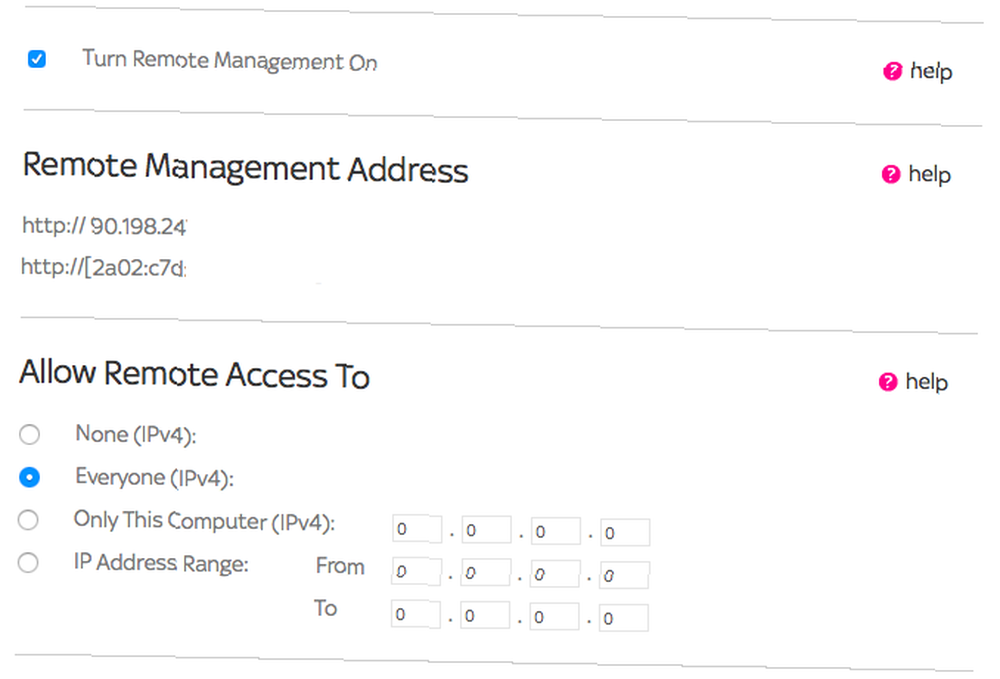
Ako odlučite da trebate daljinski pristupiti usmjerivaču, tada morate osigurati da promijenite administrativnu lozinku usmjerivača (pogledajte br. 3 u ovom članku) na nešto vrlo sigurno..
7. Odaberite pravi kanal i mrežni način rada
Postoje dvije postavke koje brzo možete istražiti kako biste osigurali da postignete najbolje brzine usmjerivača prilikom pokretanja. To su kanalni i mrežni način rada.
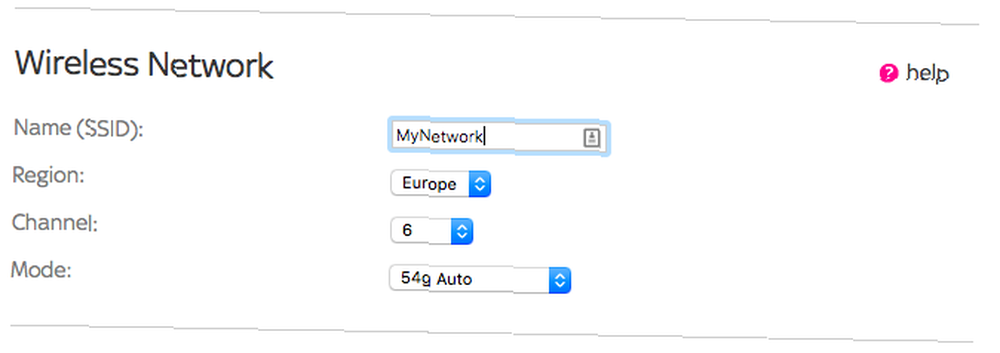
Usmjerivači se emitiraju na različitim kanalima koji pokrivaju cijeli frekvencijski raspon za standard Wi-Fi protokola. Ako puno usmjernika u neposrednoj blizini koristi isti kanal, svi će oni pretrpjeti smetnje i osjetiti će se smanjene performanse.
Zadana postavka za mnoge rutače od 2,4 GHz je kanal šest. Klonite se toga jer postoji velika mogućnost da će ga koristiti i vaši susjedi. Mnogi moderni usmjerivači mogu automatski odabrati najbolji kanal na temelju najmanje upotrebe ili sami možete pronaći najbolji kanal Kako odabrati najbolji Wi-Fi kanal za svoj usmjerivač Kako odabrati najbolji Wi-Fi kanal za vaš usmjerivač Koji je najbolji Wi -Fi kanal za vaš usmjerivač i kako ga promijeniti? Na ova pitanja i više odgovaramo u ovom kratkom vodiču. .
Mrežni način rada odnosi se na protokol koji usmjerivač koristi za komunikaciju s vašim uređajima. Usmjerivači podržavaju mnoge protokole WPA2, WEP i Friends: Koji je najbolji način za šifriranje vašeg Wi-Fi-ja? WPA2, WEP i prijatelji: Koji je najbolji način šifriranja vašeg Wi-Fi-ja? Pri postavljanju bežične enkripcije na usmjerivaču naići ćete na različite zbunjujuće pojmove - WPA2, WPA, WEP, WPA-Personal i WPA-Enterprise. trenutno najbrži 802.11ac, a slijedi 802.11n. 802.11g i 802.11b su mnogo sporiji i treba ih izbjegavati.
Obavezno koristite najbrži protokol koji vaš usmjerivač podržava. Oni su uglavnom kompatibilni unatrag pa će raditi i sa starijim uređajima iako im brže brzine neće imati koristi.
S novijim Wi-Fi protokolima možda ćete imati i mogućnost korištenja pojasa od 5 GHz. Ovo je mnogo manje sklono smetnjama od starijeg 2,4 GHz, iako ima i kraći domet i nespojivo je s uređajima koji su dizajnirani prije 2014..
8. Omogućite roditeljski nadzor
Ako imate djecu i želite ograničiti pristup onome što mogu raditi ili koliko vremena provode na mreži, tada vam usmjerivač može pomoći.
Puno modernih usmjerivača isporučuje se s mogućnostima roditeljskog nadzora upravo ugrađenim. Oni mogu spriječiti pristup određenim web lokacijama, filtrirati određeni sadržaj. 4 velika razloga za početak korištenja filtra sadržaja kod kuće 4 velika razloga za početak korištenja filtra sadržaja kod kuće Don ' Ne mrzite li ga kada web preglednik ograničava stranica "Zabranjena pristupa"? Ako kod kuće ne upotrebljavate filtar sadržaja, evo zašto biste trebali ponovo razmotriti. , ograničite sate na kojima je dostupan internet i još mnogo toga. Mogu se prilagoditi određenim korisnicima, tako da kontrole neće utjecati na vašu internetsku upotrebu.
Omogućite ili onemogućite to na temelju vaših potreba. Do njega se često pristupa putem desktop softvera koji se isporučuje s usmjerivačem, a ne zahtijeva da se kopate na administrativnoj stranici. Nemojte se pouzdati u to kao jedini način policijskog korištenja interneta u vašem domu - djeca će vjerojatno pronaći načine za zaobilaženje softverskih kontrola. 7 načina Vaša djeca mogu zaobići softver za roditeljski nadzor 7 načina kako vaša djeca mogu zaobići softver za roditeljski nadzor samo zato ugradili ste sigurnosnu mrežu u softver za roditeljski nadzor ne znači da vaša djeca neće pronaći način da se kroz nju kreću. Evo kako će to učiniti! .
9. Omogući ili onemogući pregledavanje gosta
Sigurno je reći da će svatko tko dođe u vašu kuću tražiti lozinku za Wi-Fi u roku od pet minuta nakon ulaska. Ako vaš usmjerivač podržava Guest Access, dobra je ideja da ga uključite - i zadržite - iz svakog razloga.
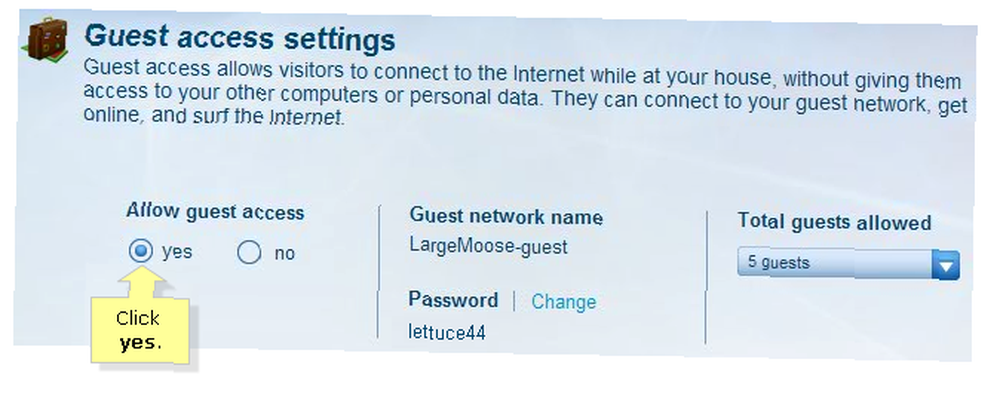
Gost način učinkovito stvara drugu mrežu s vlastitim SSID-om i vlastitom zaporkom. Dostupne opcije razlikuju se između usmjerivača, ali na najosnovnijoj razini mijenjanje lozinke gosta omogućuje vam kontrolu tko ima pristup vašem Wi-Fi mreži bez neugodnosti da morate resetirati lozinku na svim svojim uređajima.
Neki usmjerivači daju veću kontrolu, poput mogućnosti ograničavanja brzine interneta dostupne gostima. Također se razlikuju u tome koliko sigurnosti nude. Neki su u osnovi nesigurni poput javnih vrućih točaka, dok drugi omogućuju vam da odaberete koliko želite da ga zaključate.
10. Omogućite kvalitetu usluge
Kvaliteta usluge napredniji je alat koji daje prioritete koje su aplikacije najvažnije za dijeljenje propusnosti. Na primjer, zamislite da gledate Netflix u 4K i također imate veliku datoteku sigurnosnu kopiju do oblaka. Želite da videozapis na Netflixu ne omekša i nemate ništa protiv ako padne brzina sigurnosne kopije, tako da se QoS može koristiti za postavljanje prioriteta širine pojasa prema Netflixu.
QoS nije dostupan na svakom usmjerivaču, ali može donijeti velike performanse za stvari kao što su igre za više igrača i videopozivi Kako popraviti igranje i video zaostajanje pomoću jednostavnog podešavanja rutera Kako popraviti igranje i video zaostajanje s jednostavnim podešavanjem rutera mrežni zastoj kada drugi ljudi gledaju videozapise i preuzimaju bujice? Evo kako povratiti mrežne performanse bez alata treće strane. .
Uzmite vremena da se pravilno postavite
Ako uzmete nekoliko minuta za pravilno postavljanje usmjerivača, pronalaženjem najboljeg položaja i zatim provjerom da li su postavke ispravne, možete biti sigurni da će vam pružiti najbolje performanse i najvišu razinu sigurnosti.
Javite nam u komentarima da li ste radili preko našeg popisa ili imate li druge savjete za postavljanje novog usmjerivača.











